XP系统IE浏览器打开网页不显示图片怎么办
2018-12-13
在使用的XP系统的时候突然发现XP系统IE浏览器打开网页不显示图片怎么办?为此系统屋为你带来多种XP系统IE浏览器打开网页不显示图片解决方法,从而让你可以选择自己喜欢的一种进行问题的解决,从而享受到更好的上网体验!
XP系统IE浏览器打开网页不显示图片解决方法
方法一:
1、解决Internet 选项设置不发的方法,在浏览器菜单栏,选择“工具”项,打开后,选择“Internet 选项”。
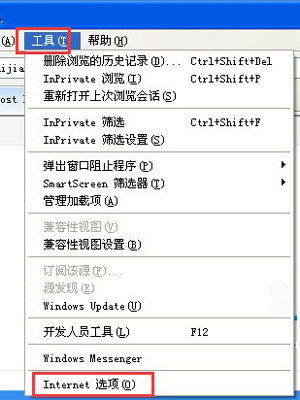
2、进入后,先选择“高级”,然后拖动右侧的滚动条,找到“显示图片”这一项,其当前状态是“未勾选”。
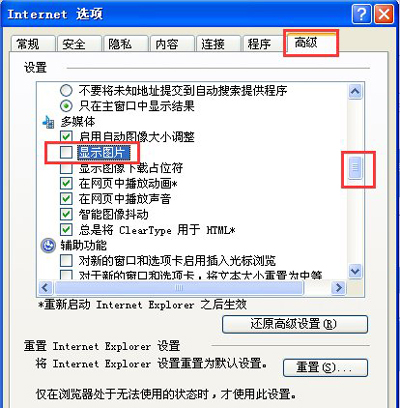
3、将“显示图片”这一项勾选上,然后按“应用”按钮。再去重新打开浏览器试一试。
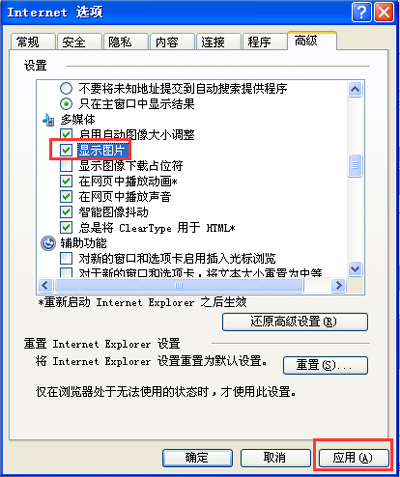
4、如果还不行,同样进入“Internet 选项”的“高级”,点击“重置”按钮,在“重置Internet Explorer设置”窗口,勾选“删除个性化设置”,然后按“重置”按钮即可。
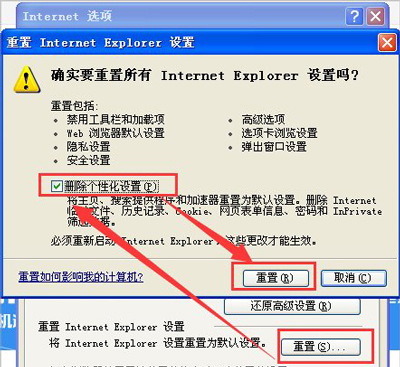
5、另一个设置不当原因可能是控制面板下的“辅助功能选项”设置有误,可能使用了“高对比度”这一项,修改方法,控制面板-》辅助功能选-》显示-》去掉“使用高对比度”前面的勾-》按“应用”与“确定”就可以了。
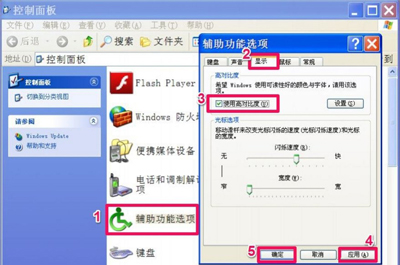
6、一般因IE设置问题,都可以用这几个方法解决,重启浏览器,图片就显示出来了。
方法二:
1、进入控制面板界面,然后双击“Flash Player”这一项。
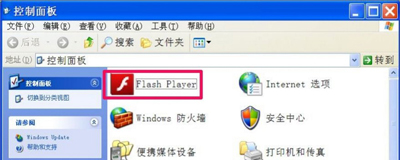
2、在“Flash Player设置管理器”窗口,选择“高级”这项,然后单击下面的“立即检测”这个按钮。如果需要更新Flash Player,就按步骤一步一步进行更新。
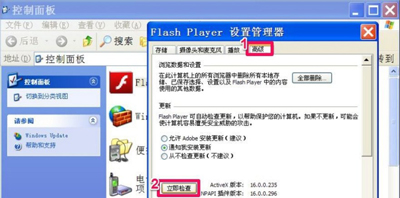
3、如果不需要更新,就到IE浏览器窗口,点击“工具”,然后选中“管理加载项”这一项。
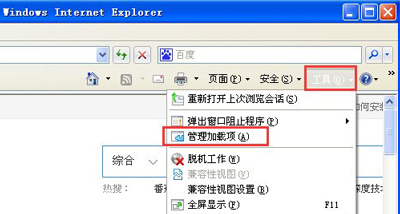
4、进入加载管理项窗口后,找到shockwave flash 0bject这一项,如果这一项被禁用,可以右键选择“启用”,然后按“确定”,这样,因Flash Player引起的问题就修复完了。
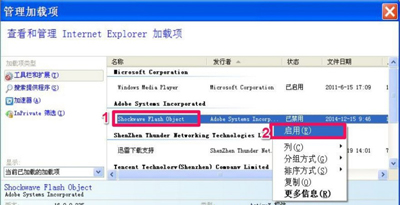
方法三:
1、如果通过以上两项修复后,仍不能解决问题,那可能是关于网页图片的动态链接库失效所造成的,解决方法是,先在开始菜单中打开“运行”程序,然后在运行中输入regsvr32 actxprxy.dll命令,按回车。如果注册成功,会有成功提示信息。
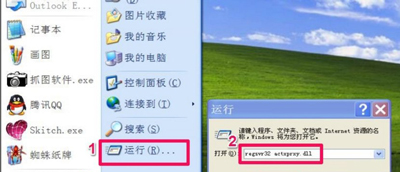
2、然后再注册regsvr32 shdocvw.dll这个动态链接文件。等弹出注册成功信息后,动态链接库文件就修复好了。
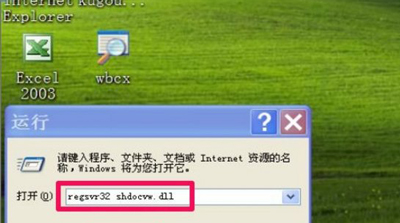
以上就是小编为大家整理的XP系统IE浏览器打开网页不显示图片怎么办、XP系统IE浏览器打开网页不显示图片解决方法,想了解更多系统使用相关内容,可以对系统屋进行关注!
-
驱动人生怎么关闭客户端最新版本检测更新:2024-11-16
-
驱动人生怎么设置驱动安装完成后自动删除安装包更新:2024-11-15
-
win10允许应用在后台运行怎么打开更新:2024-11-14
-
win10此设备的用户通知访问权限怎么开启更新:2024-11-13
-
win10此设备的应用诊断信息访问权限怎么打开更新:2024-11-12





